Filelocator怎么按文档内容搜索文件 Filelocator按文档内容搜索文件教程
Filelocator是一款强大而专一的搜索工具,它可以根据索引内容去快速搜索用户需要的东西,下面小编带来的就是Filelocator按文档内容搜索文件教程!
Filelocator按文档内容搜索文件教程:
1.下载并安装Filelocator pro,下面有小编整理的下载地址!
2.打开Filelocator pro。
(1)在包含文本中输入你要搜索的文本。比如我想找一份包含“安下”的WORD文档,就输入“安下”即可。如果你对通配符、布尔表达式等高级用法比较熟悉,可以勾选右边的“专家用户”。
(2)确定查找位置,点击“浏览"按钮选择你要查找的位置。比如我已知道要找的WORD文档就在F盘Downloads文件夹,那我将查找位置更改到这个文件夹。假如你完全不记得文件放哪里了,你可以点击浏览按钮旁边的蓝色向下小箭头,选择第一个选项,即电脑中的所有硬盘分区(C/D..).
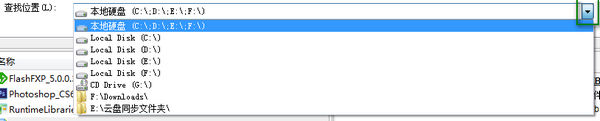
(3)确定搜索内容和位置后,点击”开始“按钮就可以搜索了。搜索结果会实时显示出来,点击”匹配“”文本“可快速查看文档内容。右键点击搜索结果可以直接打开文件。

以上就是小编带来的教程,希望能帮助到大家!
关键词: Filelocator 搜索文件